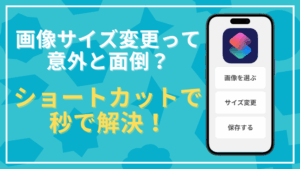はじめに|Parallels、せっかくなら仕事だけじゃもったいない
仕事の都合で、MacにParallels Desktopを入れてWindowsを使う機会がありました。
本来は業務用なんですが、せっかくWindowsが動くなら、Steamでも入れてちょっと遊んでみようかなと、ふと思い付きました。
以前からSteamでプレイしたいゲームがいくつかあって、「Macでも動いたらラッキー」くらいの軽いノリで試してみたら、しっかり遊べたものもあれば、まったく起動しなかったものもあって、いろいろ発見がありました。
この記事では、Mac+Parallels Desktop+Windows 11環境でSteamのゲームを動かしてみた結果と、実際にやってみてわかった注意点やちょっとした工夫をまとめています。
環境によって違いはあると思いますが、「とりあえず試してみたい」って人の参考になればうれしいです。
この記事は、僕のMac+Parallels Desktop+Windows 11環境での検証結果をまとめたものです。
ゲームタイトルや使用環境によって、動作結果が異なる場合があります。
あくまで参考程度に読んでもらい、実際に試す際は自己判断でお願いします。
Steam導入は簡単。でもゲーム起動はタイトル次第?
Steamを試す前に、念のため僕の検証環境を軽く紹介しておきます。
今回は、Appleシリコン(Mシリーズ)搭載のMacにParallels Desktopを使ってWindows 11をインストールし、その上でSteamを動かしています。
Windowsライセンスも別途用意して、Steamのインストールやゲームの起動はすべてこの環境上で行いました。
※Parallels Desktopはセールのタイミングだと公式ページからの購入がお得でした。
環境が整ったところで、さっそくSteamをインストールしてゲームを探してみます。
Steam本体はとてもスムーズに導入できました。
公式サイトからインストーラーをダウンロードしてWindows側で実行し、ログインすればすぐに使えます。
まずは、昔から好きだった逆転裁判シリーズのひとつ「逆転検事」のデモ版を入れてみたのですが……残念ながら起動せず。

「ゲーム自体が動かない可能性があるのかも?」と思い、確認用に「遊戯王マスターデュエル」をインストールしてみたところ、こちらは問題なく起動してプレイすることができました。

この時点で、「ゲームによって動く/動かないがあるんだな」ということを実感。
Parallels+Windows上のSteam環境では、アプリは普通に使えても、ゲームの動作はタイトル次第という感覚です。
ゴースト トリックが起動しない!?原因はDirectXの“見かけ”
いくつかのゲームを試しているうちに、「これはもう、実際に買って試してみるしかないな」と思い始めました。
というのも、動くゲームもあれば、起動しないゲームもあって、結局やってみないとわからないというのが正直なところだったからです。
ちょうどそのタイミングでセールになっていたのが、「ゴースト トリック」。
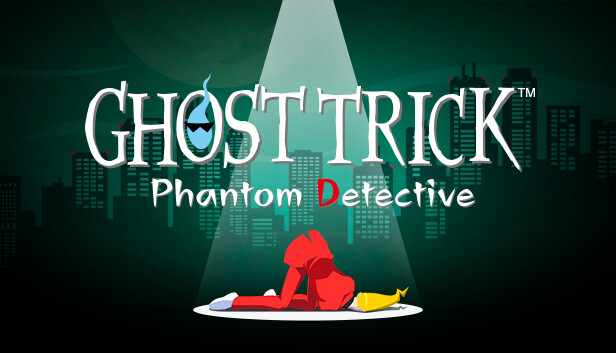
実はこれ、以前DSでプレイしてとても大好きだったゲームなんです。
また遊べるのなら、これはもう試すしかないっ!!という気持ちで、迷わず購入しました。
このとき、クレジットカード会社による不正検知で一時的に決済が止められるトラブルがありましたが、確認後すぐに解除してもらえました。
無事に購入できたので、あとは起動するだけ……!
ところが、起動してみると…
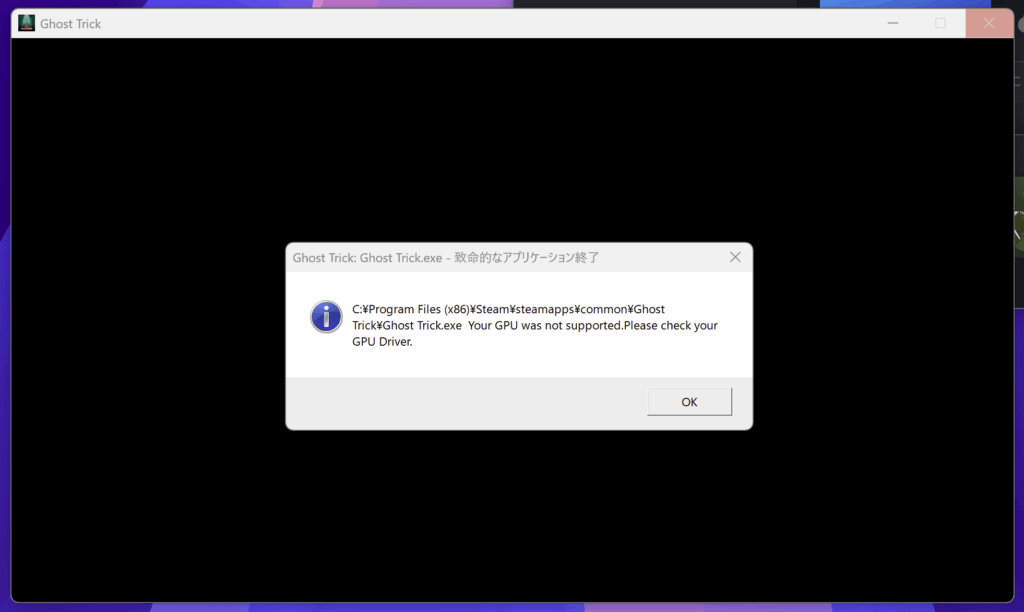
Your GPU was not supported. Please check your GPU Driver.
(あなたのGPUはサポートされていません。GPUドライバーを確認してください。)
ウィンドウが表示された直後にこのエラーが出て、そのまま終了してしまいました。
調べてみると、Parallels環境ではDirectXの「バージョン」は12と表示されるものの、GPUの「機能レベル(Feature Level)」は11.1までしか対応していないという仕様があることが判明。
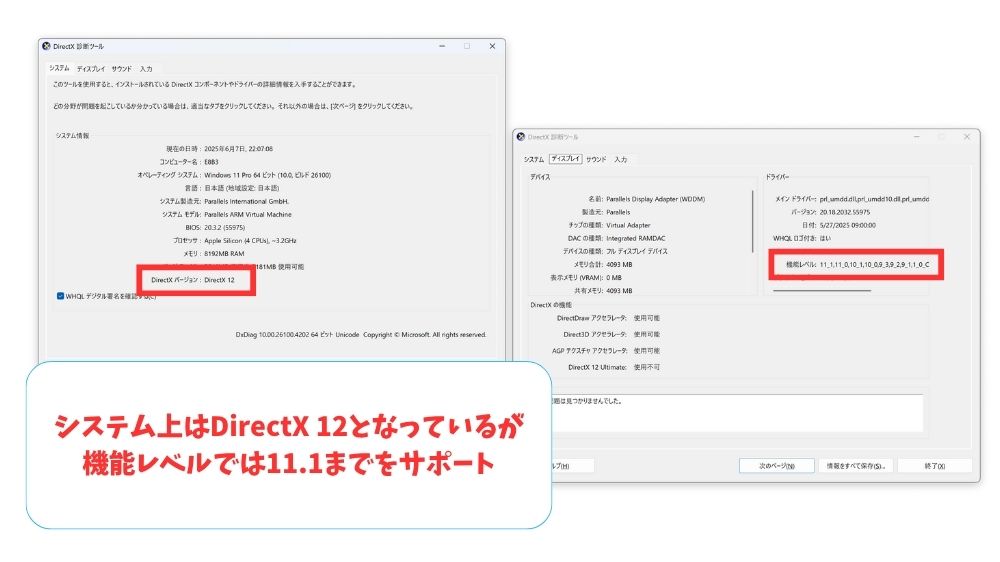
ゴースト トリックのSteamストアページには「DirectX 12」が明記されており、おそらく機能レベル12.0以上を必要とするタイプのゲームだったと考えられます。
- 表示バージョン:DirectX 12
- 機能レベル:11.1まで(12.0は非対応)
- DirectX 12 Ultimate:使用不可
- GPU:Parallels仮想アダプター
結論:見た目のバージョンだけでは安心できない
「DirectX 12対応」と書かれていても、Parallels環境では内部の機能が足りず、起動すらできない場合があることを実感しました。
ちなみにこのソフトは、Steamの返金システムを利用して返品対応してもらえました。
柔軟なサポートに感謝です。
大逆転裁判1&2は無事起動。DirectX 11対応タイトルは有望?
ゴースト トリックの起動エラーで少し落ち込んでいたんですが、Steamを眺めていると、今度は「大逆転裁判1&2 -成歩堂龍ノ介の冒險と覺悟-」が目に留まりました。
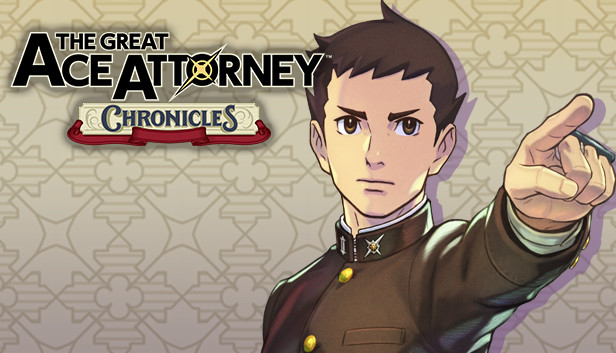
こちらも以前からSteamでプレイしたいと思っていたタイトルで、逆転裁判シリーズ好きとしては、やっぱり一度ちゃんと遊んでみたくて。
ストアページのシステム要件を見ると、DirectX 11対応と明記されていたので、「これはParallelsでもいけるかも?」と、再びチャレンジすることにしました。
今回は決済もスムーズ
前回(ゴースト トリック購入時)にはクレジットカードの不正検知によって決済エラーが出ましたが、今回は特に問題なく、スムーズに購入・ダウンロードまで進めることができました。
いざ起動 → 無事プレイ開始!
起動時に「WMVideo Decoderが必要です」という確認画面が出てちょっと不安になったものの、そのまま進めても特に問題なく、ゲームは無事起動してプレイも快適でした。
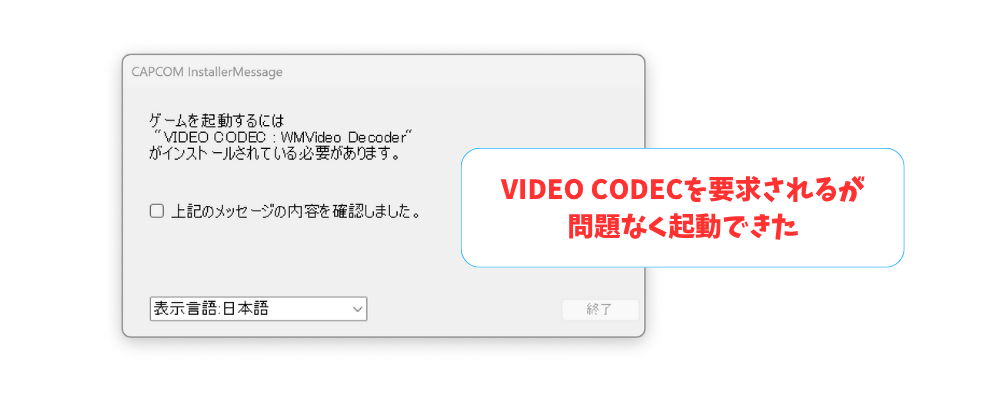

画面の表示もきれいで、操作遅延などもほとんど感じず、Parallels環境でも十分遊べる印象です。
ちなみに「大逆転裁判1&2」はSteamでのリリースは2021年ですが、オリジナルはNintendo 3DS向けソフトとして登場したもので、比較的軽量な構成だった可能性があります。
一方、ゴースト トリックはNintendo DSからの移植作品であるものの、リマスター化された際にDirectX 12が必要な構成に変更されたと考えられます。
こうした違いが、Parallels環境での動作可否を分けるポイントだったのかもしれません。
コントローラーも問題なし!
以前購入したXbox用コントローラーをMacに接続し、Parallels経由で使ってみたところ、特に設定不要でちゃんと認識され、ゲーム内でも正しいボタン表示&スムーズな操作感で遊ぶことができました。
- ボタン入力の遅延もなく快適
- メニュー表示のボタン表記もズレなし
- そのまま何の苦労もなくプレイ可能
Parallels+Steam環境でも、条件次第ではここまで問題なく遊べるんだなと実感したタイトルでした。
ちなみに、今回使ったのはこちらのXbox用コントローラーです。
有線でも無線でも接続できる便利なコントローラーです。
iPadにも接続できるのでこのコントローラーを買ってからゲームを気軽にプレイできるようになりました!
もちろん、Mac+Parallels Desktop環境でもしっかり使えています。
Macから直接起動する工夫。快適に遊ぶための小技
Parallels上でSteamゲームが無事に動いたとはいえ、起動までの手順がちょっと面倒なのが難点でした。
- Parallelsを開く
- Windowsを起動する
- Steamを開く
- ゲームを起動する
……と、毎回ここまで辿り着くのはなかなか大変。
Macからワンクリックで起動できない?
そこで、少しでも快適に遊ぶために、以下の工夫を試してみました!
- 一度ゲームを起動すると、MacのドックにWindowsアプリとしてゲームのアイコンが表示される
- そのアイコンをMacのLaunchpadに追加
- 次回以降はMac側から直接ゲームを呼び出せる!
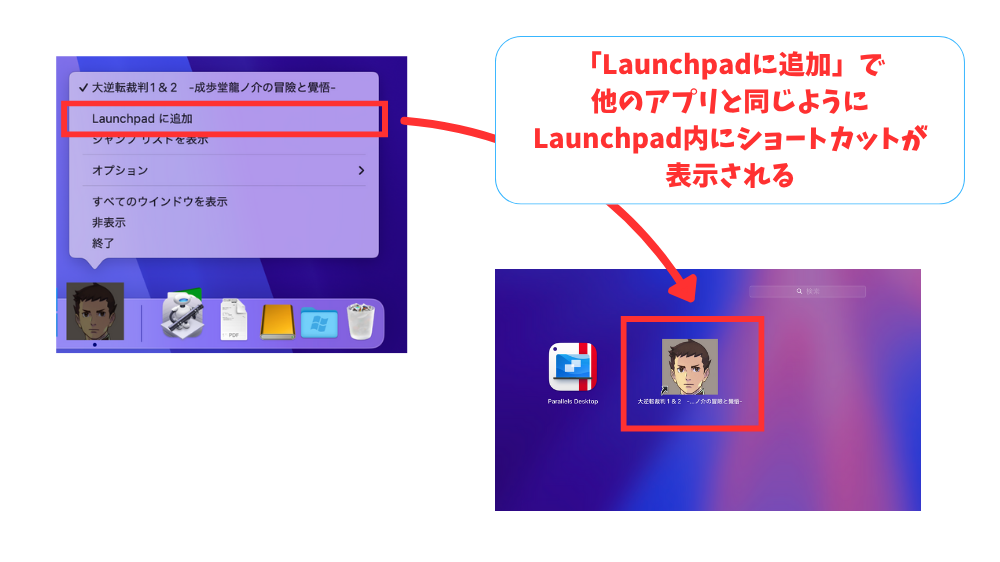
状態によって挙動に違いあり
ただし、Parallelsの状態によっては起動に失敗するケースもありました。
| Parallelsの状態 | ゲーム起動の可否 |
|---|---|
| 起動中(Windows起動済み) | ✅ 問題なく起動 |
| 停止中(Windows未起動) | ❌ 「同期できません」と表示(下記画像参照) |
| サスペンド(Windows起動中) | ✅ 問題なく起動 |
| サスペンド(Windows終了) | ❌ Windowsは起動するがゲームは起動せず |

起動の状態によって挙動が異なるため、完全なショートカットとは言えないものの、うまく活用すれば“手間の削減”には十分使える手段だと思います。
Parallels側の設定も確認を
この方法を使うには、Parallels Desktopの設定で「WindowsアプリケーションをMacと共有」などのオプションが有効になっている必要があります。
該当設定も画像で紹介しておきますので、うまくいかない場合はチェックしてみてください。
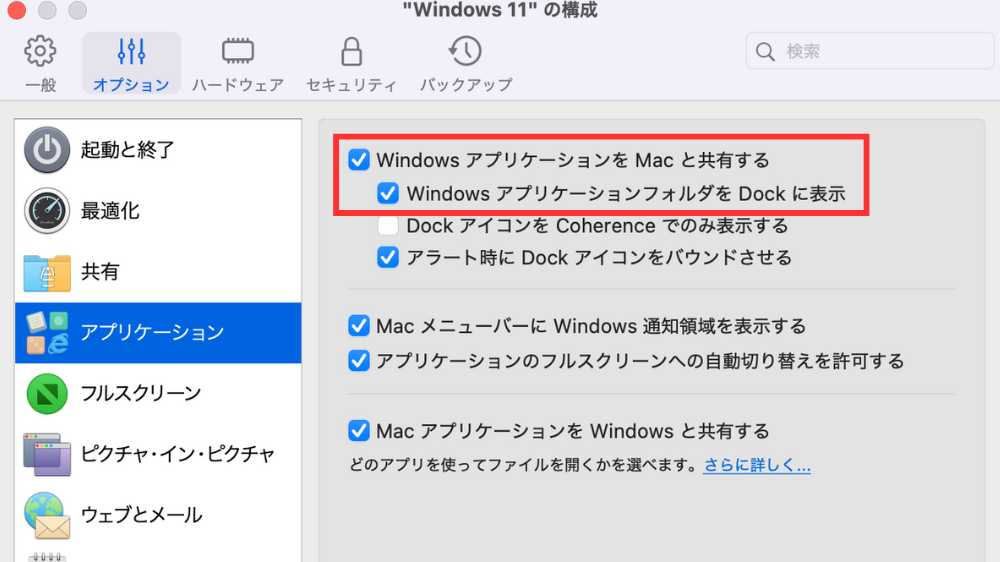
おわりに|Mac+Parallelsでもゲームはできる。でも相性はタイトル次第!
ここまで、Mac(Appleシリコン)+Parallels Desktop+Windows 11という構成で、Steamゲームが実際にどこまで動くのかをいろいろ試しながら検証してきました。
結果としては──
- 「大逆転裁判1&2」のようにDirectX 11対応タイトルなら快適にプレイ可能
- 「ゴースト トリック」のようにDirectX 12の機能レベルを必要とするタイトルは非対応
- コントローラーやMacからの起動など細かな工夫をすれば快適性もアップ
- 初回決済では不正検知に引っかかることもあったが、2回目以降はスムーズ
つまり、ゲームによって向き・不向きが大きいというのが正直な感想です。
実際に試して感じたこと
Parallels環境でSteamゲームを動かすのは、正直、最初からうまくいくとは限りません。
でも、試してみたからこそわかることや、うまく動いた時のちょっとした感動もありました。
Steamには気になるゲームがたくさんありますが、タイトルとの相性さえ合えば、Macでもちゃんと楽しめるんだなと実感。
今回の内容が、同じように「気になるけど…」と迷っている方の参考になればうれしいです。
最後に:これから試す人への補足
- Steamの「DirectXバージョン」は必ずチェックしましょう (Parallelsでは「12対応」と見えても、実際は11.1までしか使えません)。
- タイトルによっては、起動できても映像が重い/操作しづらいこともありえます。
- この記事はあくまで僕の環境での体験を共有したものなので、 実際に試す場合はご自身の環境にあわせてご判断を!